Многие владельцы iPhone обновились на iOS 14 и начали жаловаться, что их аккумулятор начал очень быстро садится.
Если вы считаете, что новая ОС жрёт вашу батарею и вы не знаете, что с этим делать, то сегодняшняя стать просто создана для вас.
iOS 14: быстро садится аккумулятор на Айфон
Скажу сразу, материал получился очень большой. Это просто невозможно вместить всю нужную информацию в пару абзацов.
Поэтому, я рекомендую пройтись по всей статье. Если вы уже с чем-то знакомы или уже сделали это (этого не избежать), то просто листаете до следующего пункта.
Автояркость
Использование экрана употребляет больше всего энергии и поэтому, Apple постарались сделать всё возможное, чтобы на это повлиять.

Если вы отключили эту функцию, то настоятельно рекомендую включить её обратно.
Когда вы регулируете этот параметр вручную, то наверняка забываете её уменьшать после улицы и это весьма серьезно садит аккумулятор.
Если не помните, как включить автояркость, то вот небольшая инструкция: Настройки — Универсальный доступ — Дисплей и размер текста — Автояркость.
Многозадачность
Ещё с самых первых моделей iPhone ходят споры, или нужно полностью закрывать приложения и свайпать их из многозадачности.
Кроме блогеров, даже сама Apple уже давала ответ на этот вопрос и тогда они сказали, что ничего закрывать не нужно.
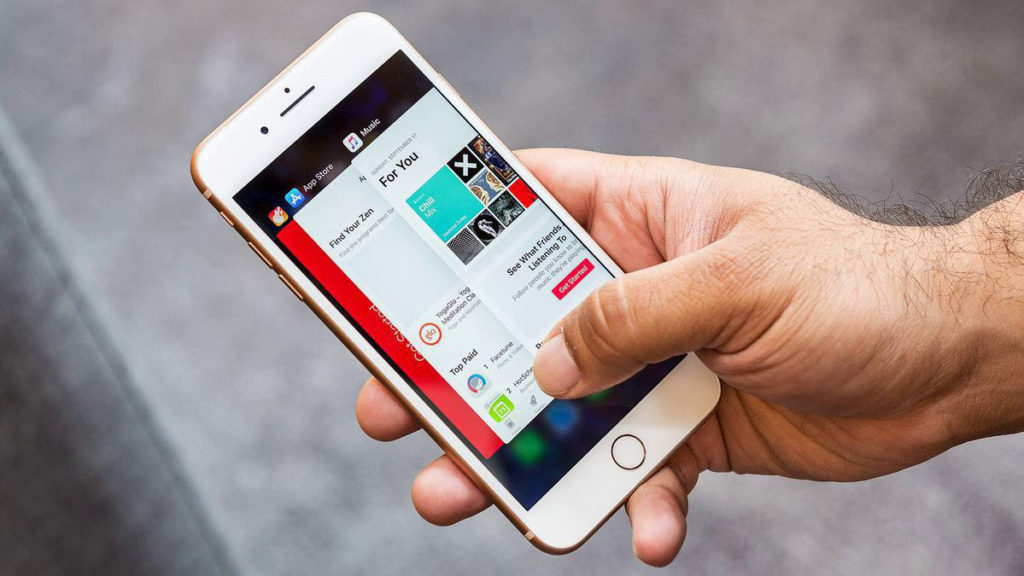
Когда вы заново открываете программу, то расходуется намного больше батарейки. Так что забывайте про эту привычку.
Виджеты
Это главное нововведение iOS 14 и как показывает практика, оно тоже повлияло на автономность iPhone.
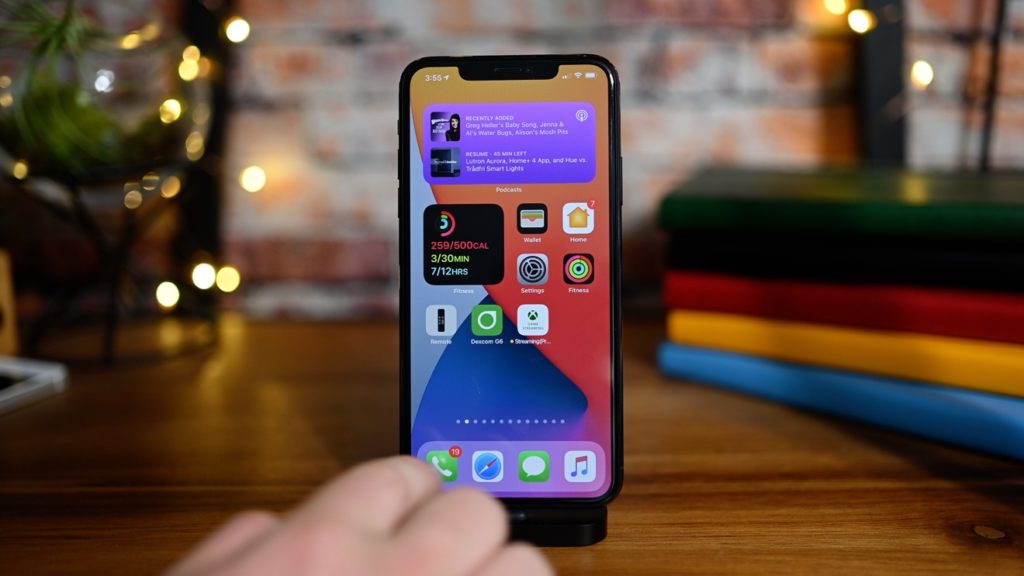
Если вы пользуетесь виджетами вроде погоды, то они постоянно обновляют информацию и используют вашу геолокацию.
Поэтому, советую не злоупотреблять ими и оставить только самые необходимые виджеты, которые реально полезны.
Службы геолокации
Наверняка вы заметили, что значок использование геолокации загорается всё чаще и это хорошенько жрёт аккумулятор.
Полностью отключать не нужно, но потратить немного времени на настройку всё-таки придется.
Открываем Настройки — Конфиденциальность — Службы геолокации и дальше следуем таким указаниям:
- тут придется покопаться в настройках для каждого из приложений. Если вы понимаете, что программа вообще не нуждается в нём, то выбираем никогда. Но чаще всего, оптимальным вариантом является «При использовании приложения».
- отдельное внимание стоит обратить на Системные службы. Тут просто копируем всё со скриншотов.
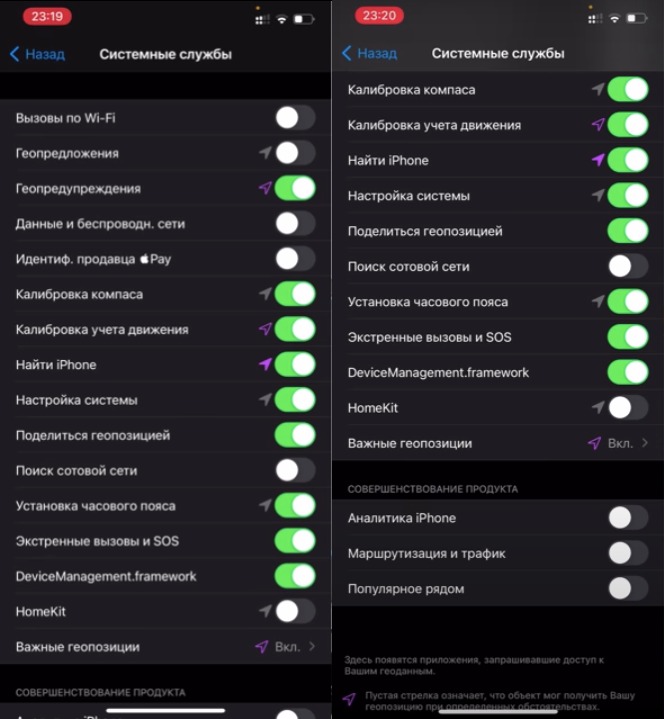
Не буду объяснять, почему я отключил тот или иной пункт. Просто скажу, что это уменьшит использование геопозиции и увеличит время работы девайса и не повлияет на комфорт использования девайса.
— Регулярная проверка качества ссылок по более чем 100 показателям и ежедневный пересчет показателей качества проекта.
— Все известные форматы ссылок: арендные ссылки, вечные ссылки, публикации (упоминания, мнения, отзывы, статьи, пресс-релизы).
— SeoHammer покажет, где рост или падение, а также запросы, на которые нужно обратить внимание.
SeoHammer еще предоставляет технологию Буст, она ускоряет продвижение в десятки раз, а первые результаты появляются уже в течение первых 7 дней. Зарегистрироваться и Начать продвижение
Сотовые данные
Как вы знаете, использование мобильной сети весьма серьезно расходует ваш заряд.
Практически все приложения требуют интернет и как оказалось, некоторым из них это можно ограничить.
Идём в Настройки — Сотовая связь — отключаем ненужные программы. Просто найдите игры или приложения, которым не нужен интернет по вашему мнению.
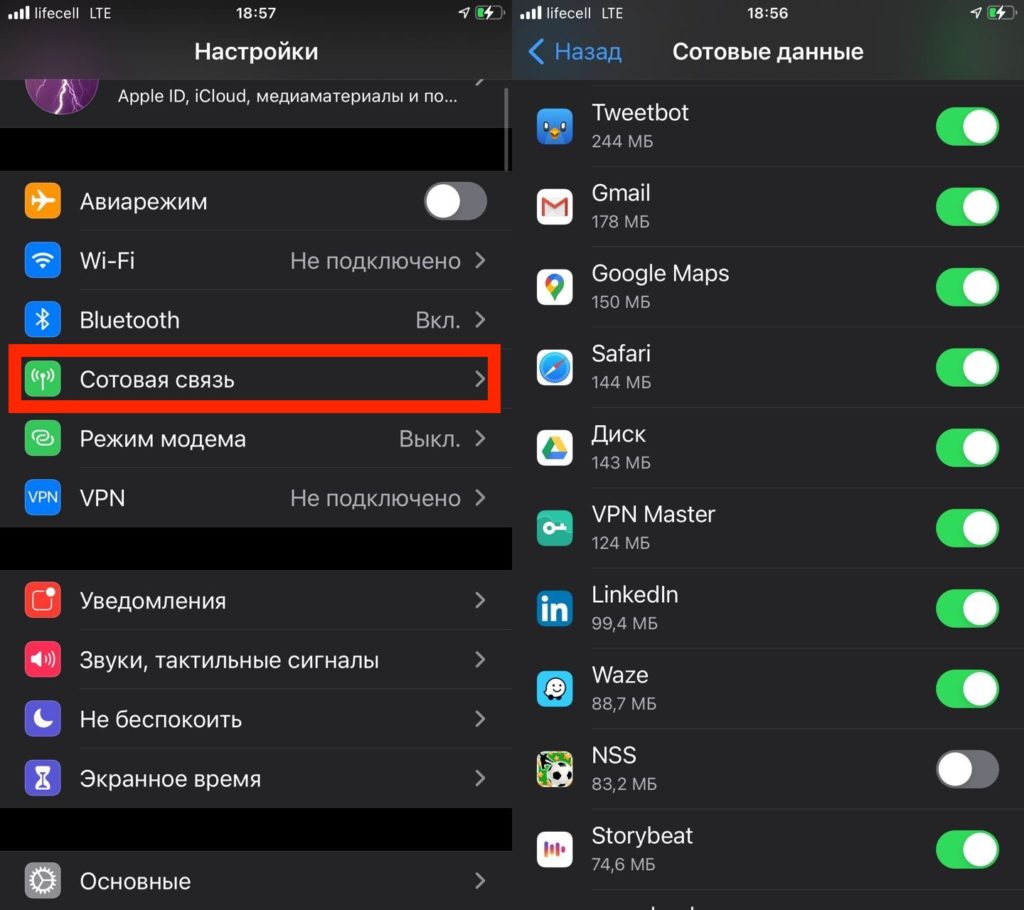
Для примера, у меня это игры. Теперь в них нет рекламы и это не может не радовать.
Bluetooth и Wi-Fi
Стоит отметить, что современные чипы Bluetooth и Wi-Fi употребляют очень мало энергии.
Поэтому, не стоит сильно заморачиваться и постоянно включать и отключить их ради экономии заряда аккумулятора.
Единственное, если у вас вообще нет никаких Bluetooth девайсов, то смело выключайте его.
Тёмный режим
Один из Ютуб блогеров делал весьма классный тест, где доказал, что iPhone с включенным тёмным режимом употребляет меньше батареи.
Это правда, но работает лишь на телефонах с OLED дисплеем (iPhone X, iPhone Xs, iPhone 11 Pro и будущие модели).
Объясняется это тем, что OLED имеет подсветку каждого пикселя и для создания черного цвета, он просто выключает нужные из них.
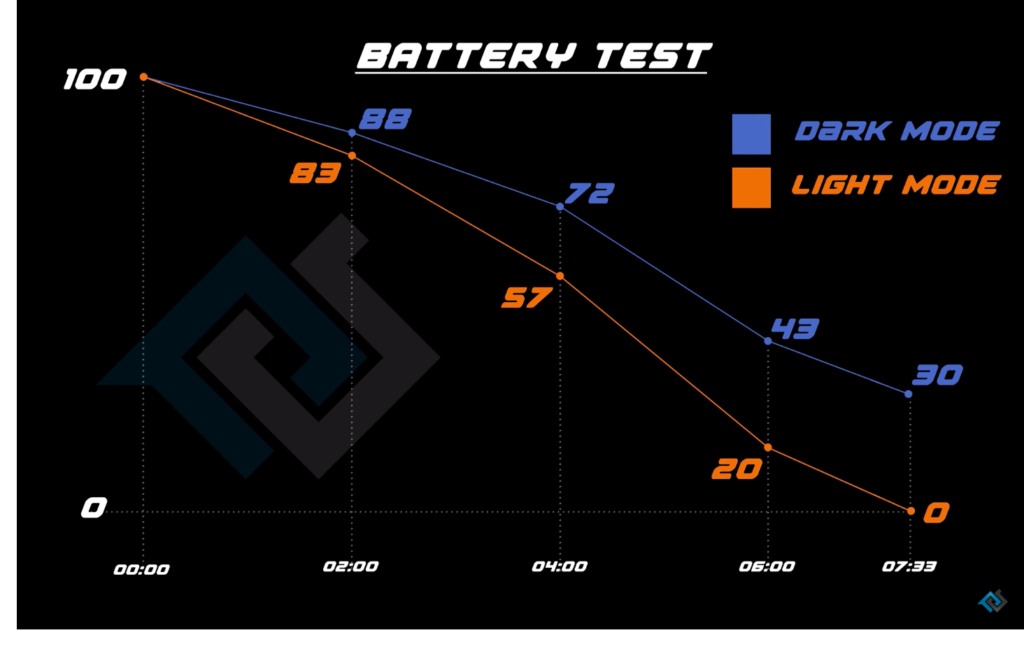
В LCD всё немного иначе и там общая подсветка для всего экрана, так что тут уже этот вариант не прокатит. Тёмная тема на том же iPhone 8 — это лишь визуальная фича.
Режим модема
Включайте его только при необходимости. Если он у вас постоянно включен, то другие устройства могут подключится автоматически.
Поэтому, чтобы не случилось такой ситуации и ваша автономность увеличилась, просто не забывайте отключать этот режим.
Уведомления
Чтобы вам приходили уведомления, приложению нужно зайти в интернет и увидеть, есть ли там что-то новенькое.
Поэтому, заходим в Настройки — Уведомления и проходимся по списку программ. Отключаем все пункты, от которых вы не хотите видеть уведомлений.
Экранное время
Эта фича весьма полезная, но только в том случае, если вы пользуетесь ей на всю катушку.
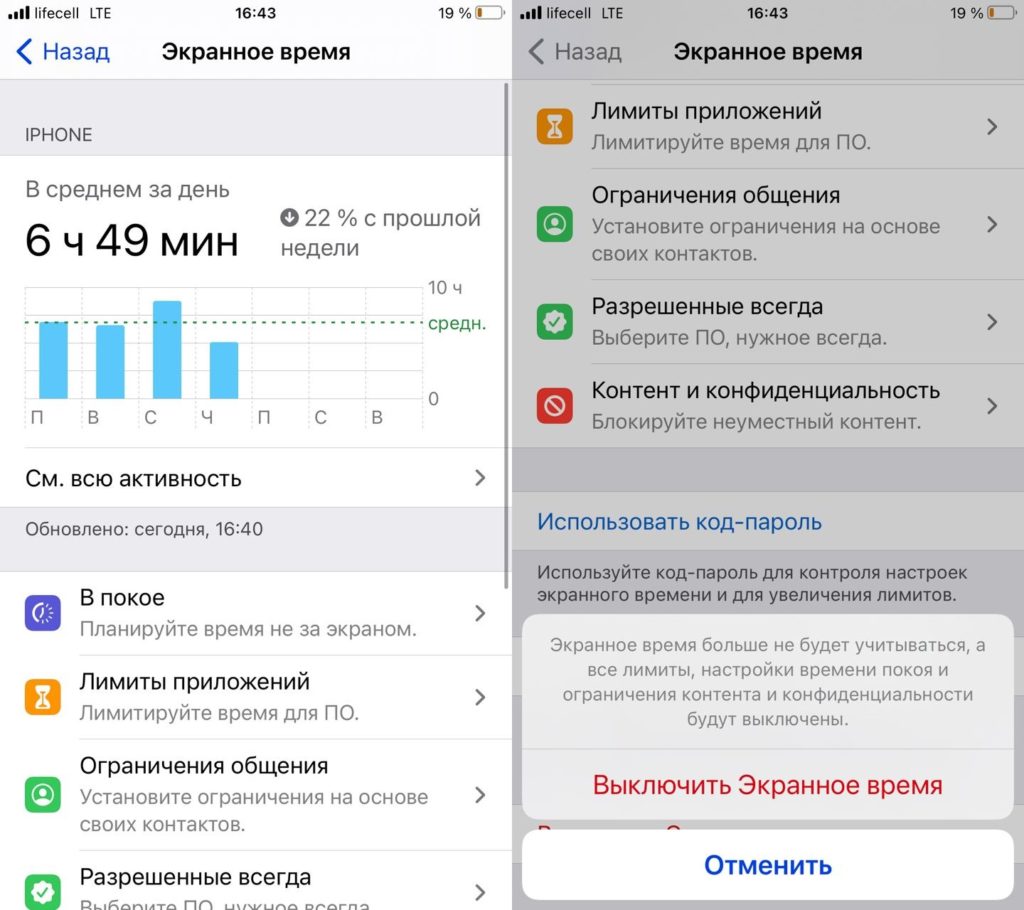
В ином случае, она просто ест много энергии в фоновом режиме, чтобы сделать вам статистику.
Так что если вы не знаете что это такое или пользуетесь, чтобы раз в месяц увидеть эту прикольную шкалу, то сейчас же отключаем эту фичу.
Идем в Настройки — Экранное время — в самом низу нажимаем Выключить Экранное время.
Обновление ПО
В iOS 14 есть функция, которая позволяет автоматически загружать обновление. Как вы понимаете, это делается в фоновом режиме и тоже садит батарейку.
— Разгрузит мастера, специалиста или компанию;
— Позволит гибко управлять расписанием и загрузкой;
— Разошлет оповещения о новых услугах или акциях;
— Позволит принять оплату на карту/кошелек/счет;
— Позволит записываться на групповые и персональные посещения;
— Поможет получить от клиента отзывы о визите к вам;
— Включает в себя сервис чаевых.
Для новых пользователей первый месяц бесплатно. Зарегистрироваться в сервисе
Поэтому, заходим в Настройки — Основные — Обновление ПО — Автообновление — отключаем Загрузка обновлений iOS.
Лучше всего это делать самому, когда Айфон подключен к зарядке и Wi-Fi.
AirDrop и Handoff
Первая фича позволяет обмениваться файлами, а вторая позволяет начать действие на одном устройств и продолжать на втором.
AirDrop полезен, но если вы пользуетесь им очень редко или вообще никогда, то отключаем его.
Handoff не имеет смысла, если у вас есть только iPhone. В ином случае, если у вас есть iPad или MacBook, то попробуйте что это такое и если не понравится, то отключаем.
Обновление контента
Если перейдете в Основные — Обновление контента, то найдете список приложений, которые в фоновом режиме обновляют информацию.
Идем по списку и отключаем всё ненужное. Это уберет ещё одну причину, которая сажает аккумулятор.
Хочу заметить, что когда вы включаете режим энергосбережения при 20 процентах, то этот пункт отключается полностью.
True Tone
Фича весьма неплохая и адаптирует белый цвет вашего экрана в зависимости от освещения.
Если вам она не нравится или вы просто хотите получить более продолжительную работу девайса, то отключаем её.
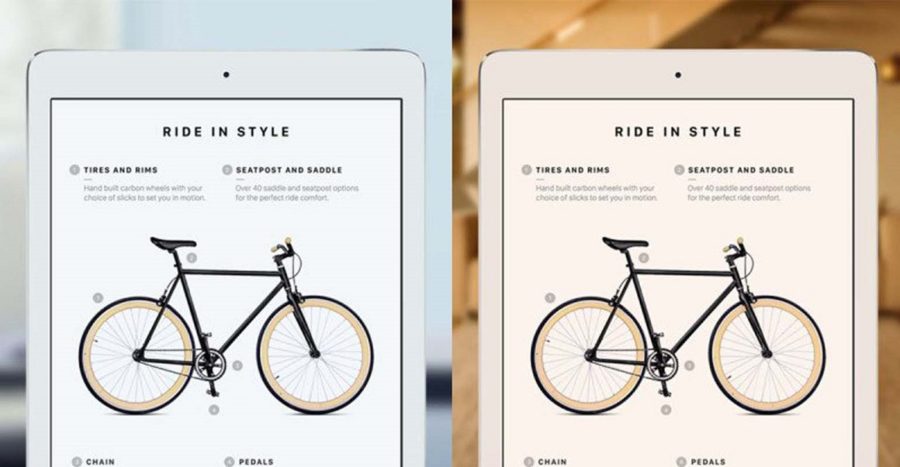
Датчики света постоянно мониторят освещение и поэтому стоит её отключить. Найти этот пункт можно в пункте управления или просто идем в Настройки — Экран и яркость — True Tone.
Siri
Я знаю очень мало людей, которые используют Сири на своих Айфон. Так сложилось, функция интересна очень маленькому кругу людей.
- По умолчанию, ваш телефон всегда ждёт пока вы скажете «Привет, Siri», микрофон работает в фоновом режиме.
Поэтому, открываем Настройки — Siri и Поиск — отключаем тумблер Слушать «Привет, Siri». - Также, она анализирует ваши приложения, чтобы потом лучше взаимодействовать с вами.
Всё там же, Siri и Поиск, листаем ниже и выключаем пункт Анализ этого приложения во всех программах, которые вообще вам неинтересны.
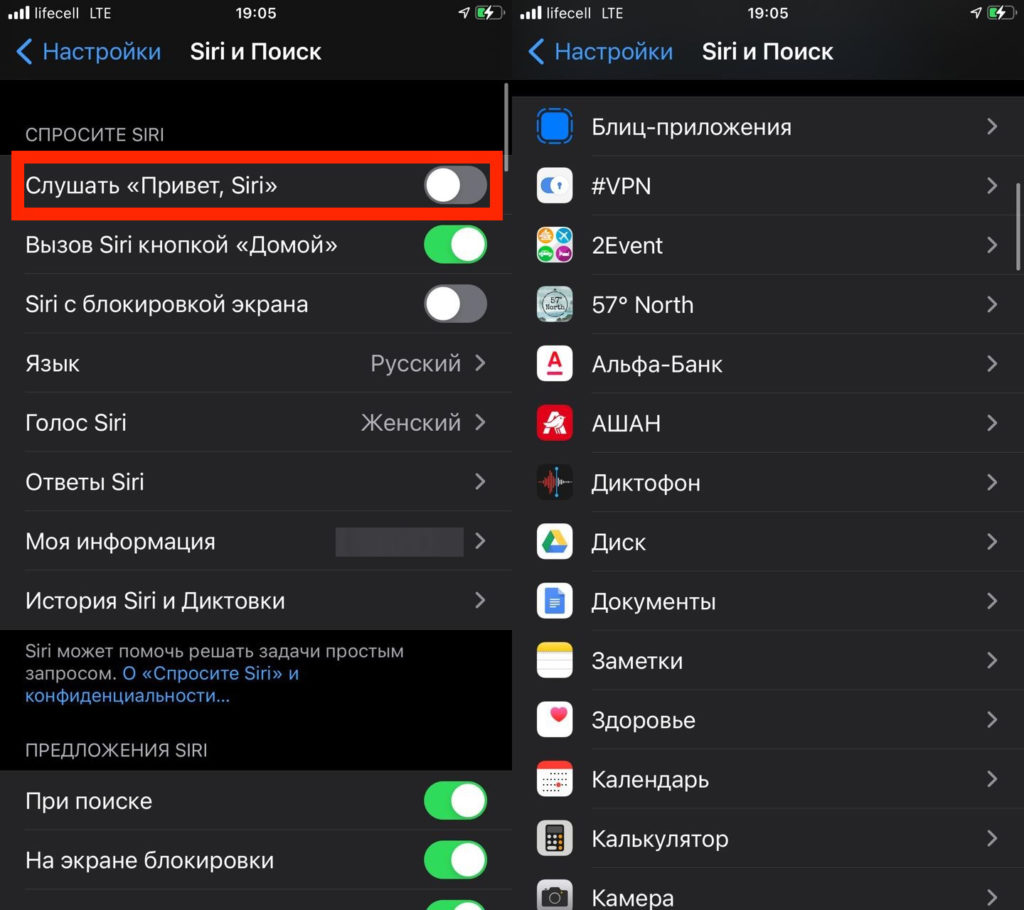
Это понятно, что всё это ест не так много энергии. Но, в совокупности, получим хороший прирост автономности.
App Store
Открываем Настройки — App Store и выключаем Приложения, Обновление ПО, Автоматические загрузки.
Теперь, вам нужно будет обновлять программы самостоятельно. Я обычно это делаю в конце дня, когда ставлю устройство на зарядку (App Store — ваш лого в правом верхнем углу — Обновить всё).
Ниже, также отключаем пункт Автовоспроизведение видео — Только по Wi-Fi или Выкл. В App Store теперь будете запускать превью видео самостоятельно.
Аналитика и улучшения
Заходим в Настройки — Конфиденциальность — Аналитика и улучшения. Можете отключать все пункты.
Они никак не влияют на ваше взаимодействие с девайсом, это лишь для Apple и улучшению их девайсов.
По всему миру столько iPhone, что без вашей аналитики они смогут спокойно справится.




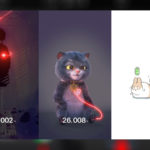

Добавить комментарий